Jak se Windows 10 "Builds" liší od Service Pack

Pokud jste dlouholetým uživatelem systému Windows, pravděpodobně jste obeznámeni s service packy, ale zdá se, že Microsoft s nimi provádí. První velká aktualizace systému Windows 10 - "listopadová aktualizace" - je spíše "stavět" než balíček služeb. Budou se stavět i budoucí velké aktualizace systému Windows 10.
Microsoft se skutečně vzdálil před service packy lety. Poslední aktualizace service pack pro spotřebitelskou verzi systému Windows byla v roce 2011 Windows 7 Service Pack 1. Windows 8 nikdy neobdržel aktualizace service pack - místo toho společnost Microsoft vydala systém Windows 8.1 a Windows 8.1 s aktualizací. (Kdo přichází s těmito názvy?)
Jak fungují aktualizační balíčky
SOUVISEJÍCÍ: Co je nového v první desítce aktualizací Windows 9
Předtím byly Windows "service packs" Windows Update nebo samostatně ke stažení. Nainstalovali jste je stejným způsobem, jako jste nainstalovali typické opravy ze služby Windows Update.
Service Pack provedly dvě role. Jeden z nich shromáždil všechny bezpečnostní a stabilní záplaty, které byly dříve vydány pro systém Windows, takže vám poskytne jednu velkou aktualizaci, kterou můžete nainstalovat, než nainstalovat stovky jednotlivých aktualizací systému Windows. Někdy také obsahovaly nové funkce nebo vylepšení. Například Windows XP Service Pack 2 dramaticky vylepšil zabezpečení systému Windows XP a přidal "Centrum zabezpečení".
Společnost Microsoft měla tendenci pravidelně uvolňovat nové aktualizace service Pack. Například vydala tři aktualizace Service Pack pro Windows XP, dvě pro Windows Vista a jednu pro Windows 7. Ale pak se aktualizace Service Pack zastavila a žádná nebyla vydána pro Windows 8 nebo 8.1.
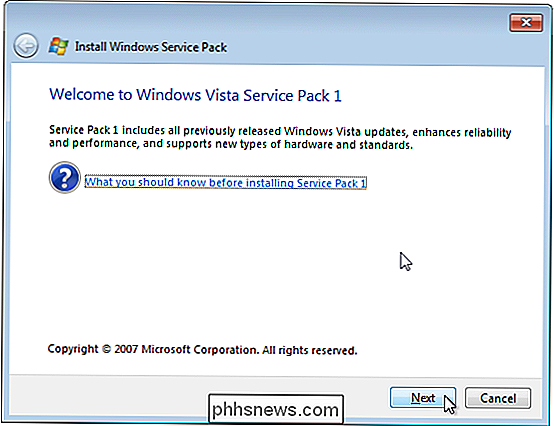
Aktualizace systému Windows stále fungují stejně jako používají Do
SOUVISEJÍCÍ: Jak vrátit zpět sestavuje a odinstaluje aktualizace v systému Windows 10
Typické aktualizace systému Windows stále fungují stejně, jako dříve. Když systém Windows Update automaticky stáhne a nainstaluje aktualizace ve vašem systému, obecně stahuje malé záplaty. Můžete zobrazit seznam těchto záplat a dokonce odinstalovat jednotlivé položky z ovládacího panelu.
Průměrná každodenní aktualizace fungují podobně. Ale spíše než pravidelné uvolňování nových service pack, společnost Microsoft vydává nové "buildy" systému Windows 10.
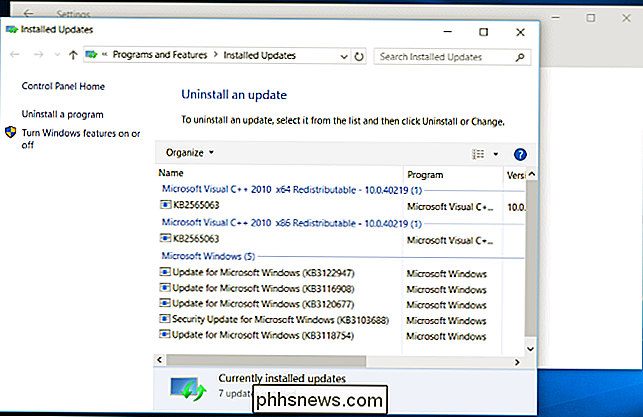
Vychází z úplně nových verzí systému Windows
Konceptuálně je nejjednodušší myslet na tyto "buildy" jako zcela nové verze systému Windows. Chystáte-li se z počátečního vydání Windows 10 na verzi "November Update" systému Windows 10, je to podobné jako v případě Windows 8 a Windows 8.1.
Po uvolnění sestavy se systém Windows 10 automaticky stáhne a nainstaluje. Systém Windows potom restartuje a "upgraduje" stávající verzi systému Windows na novou sestavu.
Spíše než řečeno, že nyní máte nainstalovanou "service pack", společnost Microsoft změní číslo sestavení operačního systému. Chcete-li zjistit, který systém Windows 10 jste nainstalovali, můžete stisknout klávesu Windows, zadejte "winver" do nabídky Start nebo Start a stiskněte Enter.
Původní verze systému Windows 10 byla "Build 10240" . Listopadová aktualizace označuje zavedení nové schématu čísel verzí - je to "verze 1511", protože byla vydána v 11. měsíci roku 2015. November Update je také "Build 10586".
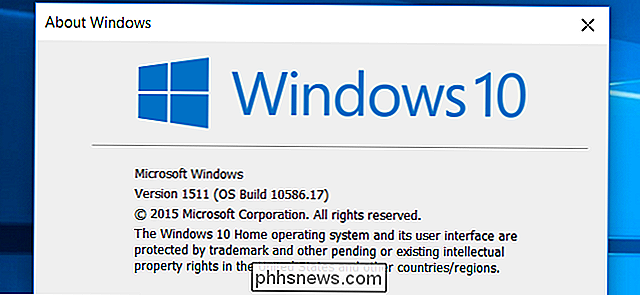
Nemůžete "odinstalovat" stavět z ovládacího panelu, jako byste mohli mít aktualizaci service pack nebo podobně jako typická Windows Update. Místo toho, po upgradu systému Windows na novou sestavu, můžete přejít na obrazovku Nastavení> Aktualizace a zabezpečení> Obnovení a systém Windows se vrátit zpět k předchozí sestavě. Tato možnost je k dispozici pouze po dobu 30 dnů, po které systém Windows 10 odebere staré soubory a nebudete moci downgradovat.
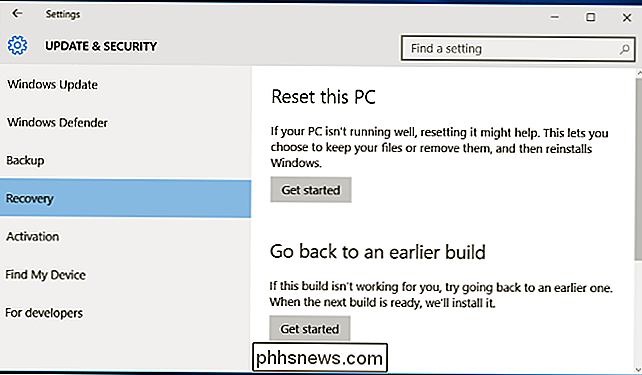
Jedná se o stejný proces odinstalování systému Windows 10 a návratu na systém Windows 7 nebo 8.1. Ve skutečnosti procházíte průvodcem Vyčištění disku po upgradu na novou sestavu a uvidíte, že gigabajty souborů jsou používány v části "Předchozí instalace systému Windows". Jedná se o soubory, které umožňují downgradovat a jsou vymazány po 30 dnech. Funguje to přesně jako inovace na novou verzi systému Windows, protože to je to, čím je. Poté nelze odinstalovat sestavení bez úplné přeinstalace původní verze systému Windows 10.
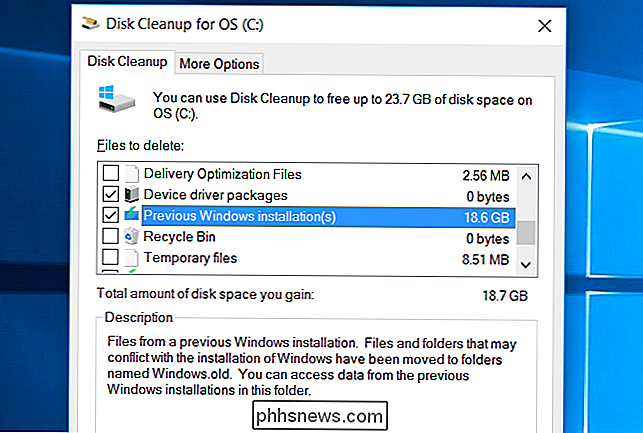
To také zajišťuje správné fungování systému. Když "vynulujete" počítač do výchozího stavu od výrobce a používáte integrovanou funkci resetování systému Windows 10, získáte novou verzi stávající sestavy systému Windows 10, než aby došlo k upgradování na původní verzi systému Windows 10, se kterým byl váš počítač dodán.
Společnost Microsoft ve skutečnosti neposkytuje soubor ke stažení, který vám umožní nainstalovat novou verzi na více počítačích. Společnost Microsoft však poskytuje stahování instalačního média systému Windows 10 s novými sestavami - v současnosti je předinstalována listopadová aktualizace. Dříve bylo pro průměrného uživatele systému Windows daleko více práce, aby manuálně "vložil" balíček service pack do instalačních médií systému Windows.
Ačkoli byla pro každého vydána pouze jedna nová "sestava" systému Windows 10, společnost Microsoft pravidelně distribuuje nové sestavy na "Windows insiders", aby mohli testovat nový software. Společnost Microsoft se snaží aktualizovat každou instalaci systému Windows 10 a dělá to s novým aktualizačním systémem. Zatímco systém Windows 10 bude mít mnohem větší aktualizace, budou mít formu sestav, nikoli klasických aktualizací service pack.

Použití nového systému Windows XP se systémem Windows Vista
Mac OS X 10.11, El Capitan ukládá celou řadu nových funkcí, z nichž nejvýznamnější je správa spouštění oken. Ano, to je pravda, OS X vám konečně umožňuje rozdělit Windows rovnoměrně na obrazovku, stejně jako Windows. Ne že se nám stěžujeme, že je možné spravovat okna, například Windows, i když to není úplně jako robustní, je dlouho vítaná změna, kterou mnoho konvertovaných uživatelů Windows často zajímá.

Jak používat VLOOKUP v aplikaci Excel
Zde je stručný návod pro ty, kteří potřebují pomoc s funkcí VLOOKUP v aplikaci Excel. VLOOKUP je velmi užitečná funkce pro snadné prohledávání jednoho nebo více sloupců ve velkých listech pro nalezení souvisejících dat. HLOOKUP můžete použít k tomu, abyste u jednoho nebo více řádků dat udělali totéž. V podstatě při použití funkce



